usb摄像头不能用?小编教你不用u盘也可修复软件
- 分类:U盘教程 回答于: 2017年11月14日 16:55:08
喜欢网络聊天的朋友们,可不只单单局限在文字、语音聊天,还有视频聊天,记本电脑一般来说都是内置摄像头,也有人喜欢使用外置的USB摄像头的,而台式就需要大家弄个摄像头设备了。但是会出现usb摄像头不能用的情况,今天小编就来跟大家聊聊USB外接摄像头不能用的解决方法。
随着科技的发展,电脑已经进入千家万户,而视频聊天也算的上是享受科技成果其中之一了,我们知道电脑视频是需要用到摄像头的,那么如果外置usb摄像头出现问题该怎么办呢?下面,小编就来跟大家分享usb摄像头不能用的解决方法。
工具/原料:
系统版本:windows7系统
品牌型号:联想小新air12
软件版本:驱动精灵8.0.2
方法/步骤:
方法一:检查摄像头数据线连接问题
1、首先需要检查摄像头USB数据线是否与主机连接(建议连接主机后置USB接口,因为某些电脑主机前置USB接口并不可用,检查线路连接正常后,进入我的电脑设备管理器中查看电脑是否检测到USB视频设备。
以下是摄像头已经被电脑识别在设备管理器中显示的截图:
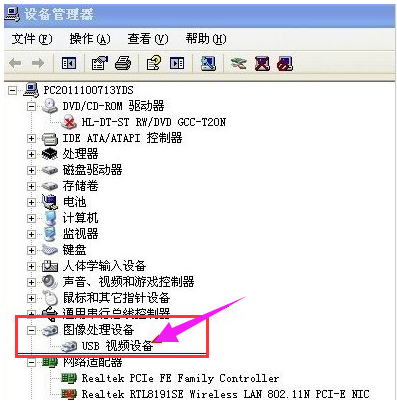
usb图-1
2、另外一种是电脑发现未知设备,也就是摄像头驱动没正常安装。
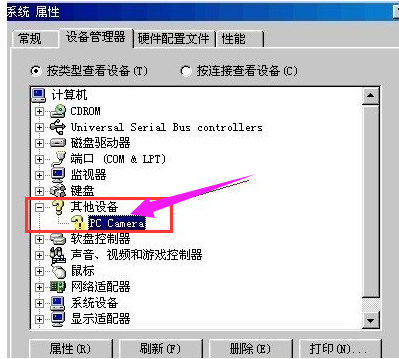
摄像头不能用图-2
这种现象可能有两个原因,一是摄像头驱动程序没有正确安装,另一个是USB接口出现了硬件故障。
方法二:借助工具安装新驱动
由于产品技术日新月异,一些新款的摄像头可能要重新安装自带的驱动程序才能正常使用,所以建议先安装一下所购买的摄像头包装中自带的驱动程序,看能不能解决问题,也可以下载个驱动精灵,自动检测驱动安装。
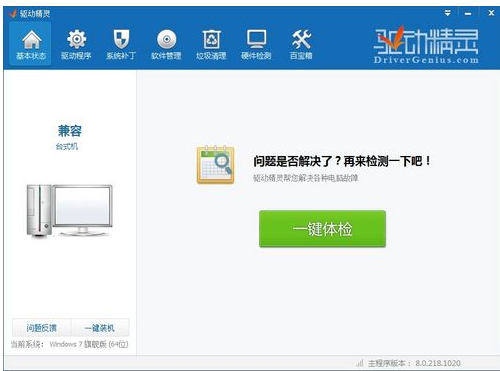
视频摄像头图-3
如果还是不行的话,换个电脑再试试,依然不行则可能是摄像头有问题,建议送修或是更换。
总结:以上就是usb摄像头不能用的解决教程了。
 有用
26
有用
26


 小白系统
小白系统


 1000
1000 1000
1000 1000
1000 1000
1000 1000
1000 1000
1000 1000
1000 1000
1000 1000
1000 1000
1000猜您喜欢
- u盘pe系统,简单小编教你如何制作一个u..2018/03/27
- 一键启动,小编教你电脑开机一键启动所..2017/12/21
- u盘启动电脑无反应,小编教你电脑插上U..2017/12/19
- windows10U盘重装的教程2021/11/08
- u盘如何设置密码,小编教你如何设置..2017/11/11
- 小编教你如何用U盘破解电脑开机密码..2017/09/04
相关推荐
- u盘启动盘制作工具怎么使用..2022/04/20
- win10u盘重装系统教程2022/05/30
- u盘低级格式化,小编教你如何对U盘进行..2017/12/20
- u盘启动制作工具哪个好用2022/08/08
- U盘重装winDOWS8系统的方法2022/01/06
- 小米笔记本系统崩溃U盘重装系统的教程..2021/05/29

















